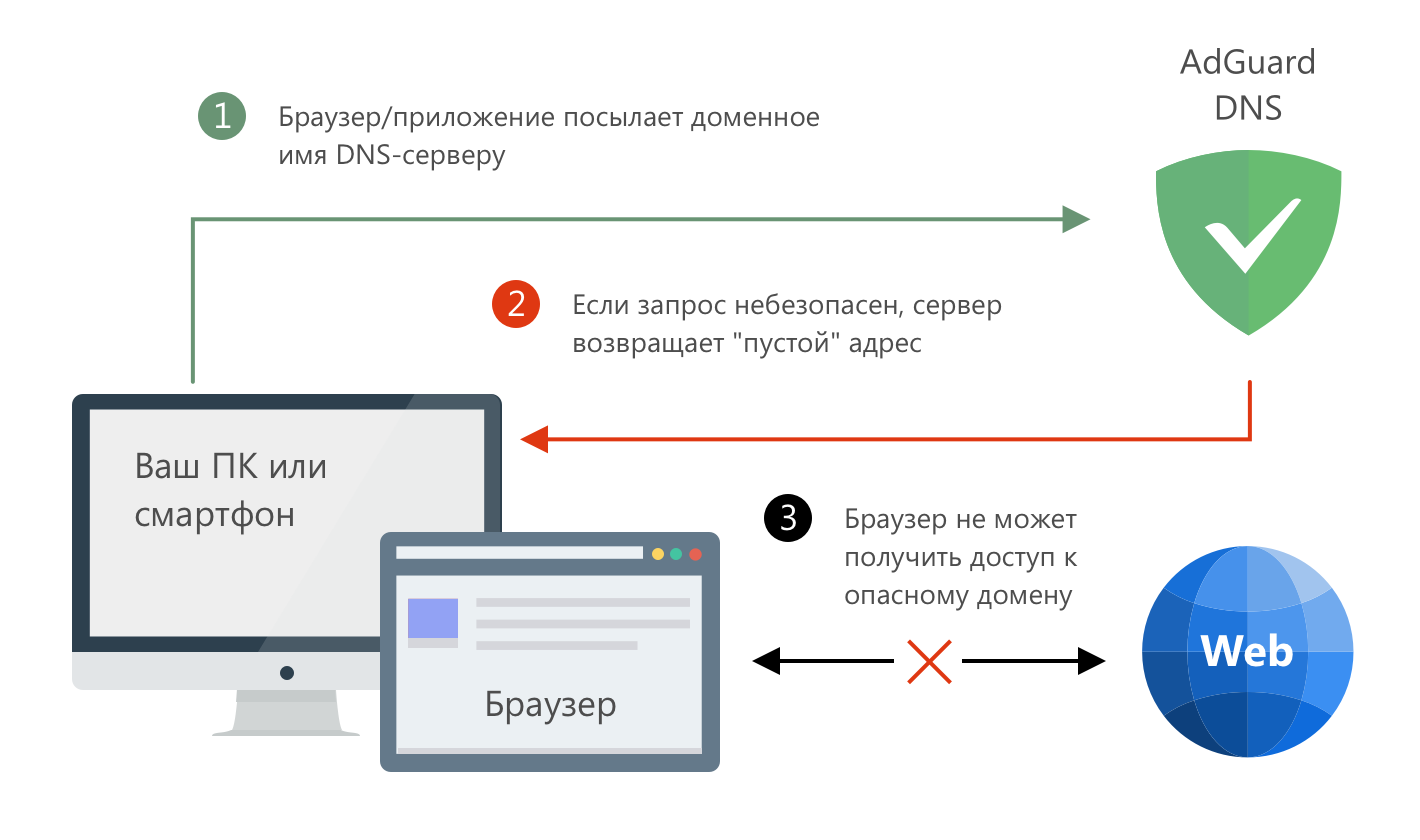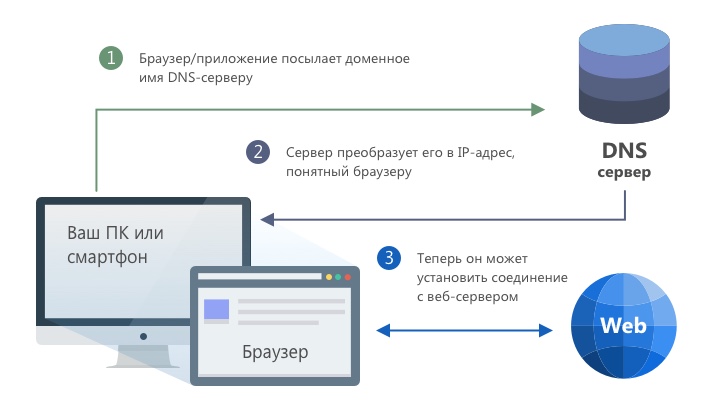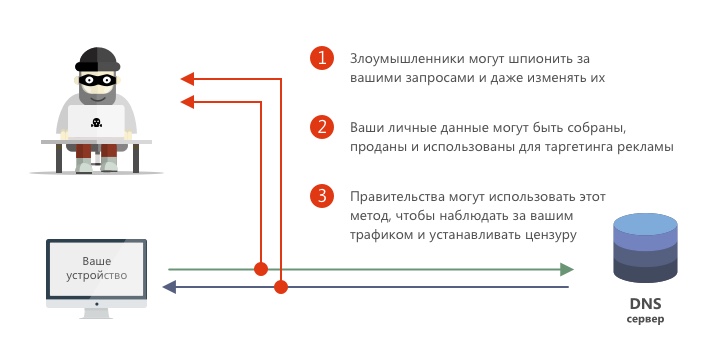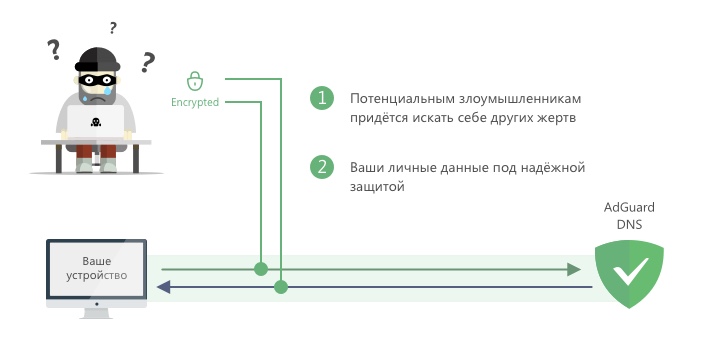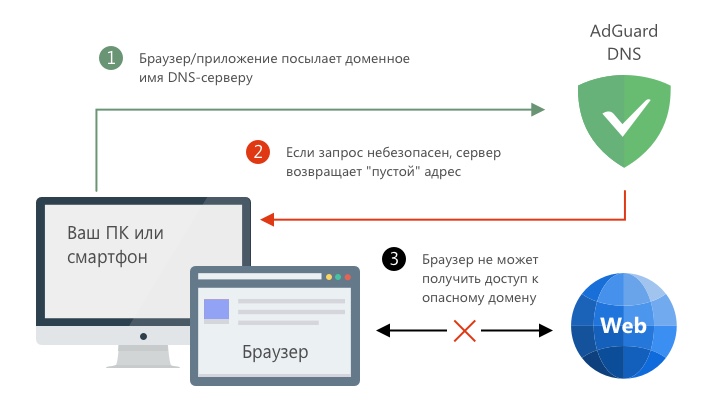- Как изменить DNS на Android и заблокировать рекламу?
- Как изменить DNS на Android?
- В Xiaomi MIUI нет параметра выбора DNS?
- Обзор
- Как работает AdGuard DNS?
- Преимущества AdGuard DNS
- Как настроить AdGuard DNS?
- Быстрое отключение рекламы на Android с помощью AdGuard DNS
- Как это работает?
- Встречайте AdGuard DNS — новый DNS-сервис с упором на приватность
- Что это вообще такое — DNS?
- Опасения по поводу DNS-конфиденциальности
- Через тернии к безопасности
- DNSCrypt
- DNS-over-TLS
- DNS-over-HTTPS
- Кое-что помимо DNS
- Подведём итоги
Как изменить DNS на Android и заблокировать рекламу?
Начиная с версии 9.0, Android появилась возможность лично задавать и менять DNS сервер! Что это нам дает? Как минимум ускорить интернет, как максимум заблокировать рекламу на телефоне!
Не буду расписывать что такое DNS -сервер, единственное что вам необходимо знать, в том что без них интернет работать не будет!
Читайте также:
Начиная с выпуска версии Android 9.0, разработчики добавили возможность лично настроить DNS на Android. А теперь о самом интересном, возможно вы знаете о таком расширение для блокировки рекламы Adguard или DNS 1.1.1.1, либо 8.8.8.8? Если изменить DNS Android, указав кастомные адреса серверов, можно ускорить интернет, либо заблокировать рекламу!
Как изменить DNS на Android?
- Чтобы настроить DNS на Андроиде, перейдите в настройки и далее в раздел «Сеть и Интернет»
- Откройте дополнительные параметры и выберите «Персональный DNS-сервер»
Теперь вы можете задать свой личный DNS-сервер!
- просто ускорить Internet:
one.one.one.one или dns.google
Как правило, внесенные настройки должно вступить в силу мгновенно, но для перестраховки можете перезагрузить Android.
В Xiaomi MIUI нет параметра выбора DNS?
Вы будете удивлены изменить DNS на Android, если у вас телефон от Xiaomi с прошивкой MIUI (до версии MIUI 12), то вы заметите, что у вас нет настройках параметра «смены DNS». Что делать?
Все дело в том, что Xiaomi скрыла данный пункт, но помочь его отобразить поможет специальное приложение «Hidden Settings for MIUI», скачать его можно с Google Play:
Запустите приложение и выберите «Private DNS», чтобы открыть скрытый раздел Xiaomi и задать свой DNS-сервер.
Если настройки не вступят в силу, то перезагрузите Xiaomi!
У вас еще остались дополнительные вопросы? Задавайте их в комментариях, рассказывайте о том, что у вас получилось или наоборот!
Вот и все! Оставайтесь вместе с сайтом Android +1, дальше будет еще интересней! Больше статей и инструкций читайте в разделе Статьи и Хаки Android.
Источник
Обзор
AdGuard DNS – это простой и надежный способ заблокировать рекламу и защитить свою приватность в интернете. Он не требует установки никаких приложений, прост в использовании, совершенно бесплатен, легко настраивается на любом устройстве и предоставляет необходимый минимум функционала для блокировки рекламы, различных счетчиков, опасных сайтов и ресурсов для взрослых.
Чтобы использовать AdGuard DNS, необходимо настроить на вашем устройстве адреса Системы Доменных Имен (DNS) вместо предоставленных вашим провайдером. AdGuard DNS полностью бесплатен для личного использования.
Как работает AdGuard DNS?
Когда вы используете AdGuard DNS, каждый раз, когда браузер или приложение посылает «плохой» запрос, наш сервер вместо IP-адреса возвращает назад пустой ответ. AdGuard обладает широкой базой доменных имен, служащих в рекламных, трекинговых и мошеннических целях, и эта база регулярно обновляется. Мы предлагаем два различных режима работы AdGuard DNS: режим «По умолчанию» включает блокировку рекламы, различных счетчиков, а также вредоносных и фишинговых сайтов. Режим «Семейный» делает то же самое, но кроме того блокирует сайты со взрослым контентом и включает функцию безопасного поиска для вашего бразуера.
AdGuard DNS может работать на любых устройствах, включая мобильные телефоны и планшеты. Никаких ограничений на оборудование не накладывается.
Преимущества AdGuard DNS
Не требует установки никаких внешних приложений. Всё, что вам нужно — выполнить небольшую инструкцию по настройке.
AdGuard DNS обладает открытым кодом и абсолютно бесплатен для личного использования.
Поддерживает все современные стандарты DNS-безопасности: DNSCrypt, DNS-over-HTTPS, DNS-over-TLS.
Работает в двух режимах: режим «По умолчанию» для блокировки рекламы и счётчиков и «Семейный режим», включающий те же функции плюс родительский контроль.
Мы работаем в соответствии с жёсткой политикой конфиденциальности: не сохраняем никаких личных данных и не логируем ваши действия.
Можно использовать на любом устройстве под упавлением Windows, macOS, Android, iOS.
Как настроить AdGuard DNS?
Вы можете настроить AdGuard DNS на различных операционных системах, роутерах и т.д. Инструкции могут отличаться для каждого конкретного типа устройства. Пожалуйста, перейдите на сайт AdGuard DNS, найдите тип устройства, на котором вы хотите настроить AdGuard DNS, и следуйте соответствующим инструкциям.
Источник
Быстрое отключение рекламы на Android с помощью AdGuard DNS
Реклама — двигатель торговли! Однако, не всем нравиться ежедневно видеть на экранах своих смартфонов десятки объявлений в браузере, Instagram, Viber и прочих мобильных приложениях. Далее рассмотрим простой способ для Андроид устройств, который позволит убрать рекламу без сторонних приложений за считанные секунды. Root-доступ не нужен!
Как это работает?
Когда мы открываем сайт в браузере Google Chrome на телефоне (или любом другом веб-обозревателе), то отправляется исходящий запрос. Далее он проходит через сервер провайдера и после обработки на экране загружаются нужные данные — текст, видео, изображения и РЕКЛАМА!
Но если изменить настройки таким образом, чтобы данные предвариетльно фильтровались, и мы видели только полезный контент без баннеров и прочего хлама? Это реально! И даже не нужно взламывать прошивку Android, получать root-права, устанавливать сторонние утилиты.
Достаточно следовать простейшей инструкции (точно работает на Android выше 7 версии):
- Откройте настройки мобильного устройства;
- Зайдите в раздел «Сеть и Интернет» (обычно он располагается в самом верху списка):
- Там следует найти пункт «Персональный DNS-сервер». Он может быть внутри секции «Дополнительно»:
- Теперь выбираем опцию «Имя хоста поставщика. «, указав следующий адрес:
- Обязательно сохраняем внесенные корректировки. В идеале — перезагрузить телефон. Но зачастую достаточно отключиться от сети (Wi-Fi или мобильная передача данных), а затем снова подключиться. Если ранее был запущен браузер, то его также следует перезапустить.
Теперь вместо рекламы у Вас будут отображаться пустые блоки. А на некоторых сайтах и в приложениях даже такие объекты не появляются.
Источник
Встречайте AdGuard DNS — новый DNS-сервис с упором на приватность
При разработке AdGuard огромную часть своих усилий мы направляем на защиту онлайн-приватности, и многие пользователи ценят наши продукты именно за это. При этом крайне важно не просто обеспечить хорошую защиту, но сделать это для каждого, вне зависимости от того, где находится человек и каким устройством он пользуется.
И здесь в игру вступает AdGuard DNS — ориентированный на защиту приватности DNS-сервис, блокирующий рекламу и трекинг на всех устройствах: от ПК и мобильного телефона до смарт ТВ и интернета вещей. Сегодня, после более чем двух лет «полировки» (как летит время!), мы с гордостью заявляем об официальном выходе AdGuard DNS!
Что это вообще такое — DNS?
DNS (domain name system, или система доменных имён) — это своеобразная адресная книга интернета. Каждый раз, когда вы открываете сайт, посылаете email или делитесь фотографией котика с другом, используемому вами браузеру или приложению необходимо преобразовать доменное имя, не имеющее смысла для компьютера, в понятный ему IP-адрес. Для этого браузер посылает специальный запрос к DNS-серверу, который и конвертирует доменное имя в IP-адрес и посылает результат обратно.
Схематичное изображение работы DNS
В реальности работа DNS значительно сложнее, но этого достаточно для базового понимания. Обычно DNS-сервер выбирает ваш интернет-провайдер (в общем случае — оператор используемой вами в данный момент сети).
Опасения по поводу DNS-конфиденциальности
Заметили какие-нибудь недостатки в схеме, описанной выше? Конечно, на ней чётко видно, что тот, кто обеспечивает вам доступ в интернет, знает, какие домены вы посещаете, и даже когда вы это делаете. Исследование показало, что поведенческая модель, полученная при анализе одних только данных DNS, позволяет однозначно идентифицировать 86% пользователей.
Звучит не очень-то обнадёживающе, особенно учитывая, какие усилия многие люди прилагают для того, чтобы защитить свои личные данные: использование HTTPS, VPN, блокировщиков рекламы и т.д. Неужели все эти усилия прикладываются лишь для того, чтобы быть отслеженным через DNS, чтобы интернет-провайдеры могли заработать на вас? Не питайте иллюзий на этот счёт, ваша информация будет продана, как только для этого представится благоприятная возможность.
DNS-трафик уязвим перед злоумышленниками
К счастью, вы можете это предотвратить. Практически все устройства сегодня позволяют настроить использование предпочитаемого DNS-сервера. Какой именно из них использовать, решать вам. Здесь нет недостатка в выборе, однако не все DNS-провайдеры ставят заботу о вашей приватности во главу угла. Мы предлагаем вам службу DNS, которая не просто сохранит в тайне ваши действия онлайн, но и пойдёт в вопросе конфиденциальности ещё дальше.
Давайте заглянем внутрь AdGuard DNS и узнаем, почему это лучший выбор, который вы можете сделать на пути к безопасности ваших личных данных.
Через тернии к безопасности
Выбор альтернативного DNS сервера — это только первый шаг, и его может быть недостаточно. Понятно, что доступа к вашему DNS трафику не должно быть ни у кого, кроме вас самих, но на практике это не значит, что его не может быть у посторонних. Протокол DNS был разработан довольно давно, и в то время, когда его создавали, стандартов и правил конфиденциальности онлайн фактически не существовало. В результате, сегодня вполне реальна вероятность того, что ваши DNS-запросы прослушиваются, а иногда даже и видоизменяются злоумышленниками. И чтобы противодействовать им, мы приняли следующие меры:
DNSCrypt
DNSCrypt был первой попыткой обезопасить DNS-трафик от злоумышленников. Это особый протокол, шифрующий передачу данных от вашего устройства к DNS-серверу, и таким образом защищающий его от любых сторонних вмешательств. Те из вас, кто знаком с AdGuard DNS, знают, что мы поддерживаем эту технологию уже довольно давно.
Ваш трафик под защитой с AdGuard DNS
Проблема DNSCrypt в том, что он так и не стал стандартным протоколом и не получил RFC (документ, описывающий все технические спецификации), в отличие от альтернатив: DNS-over-HTTPS и DNS-over-TLS. Поэтому нам кажется, что со временем его популярность сойдет на нет, так как протокол не получил особой поддержки от большинства операционных систем. К счастью, сейчас доступны и другие, более современные, пусть даже и менее распространённые (пока) протоколы, обеспечивающие более высокий уровень безопасности. Они уже задают стандарты DNS-приватности на обозримое будущее.
DNS-over-TLS
Также известный как DoT, этот протокол шифрует DNS-запросы и «обёртывает» их через протокол TLS. Если вы ни слова не поняли — не волнуйтесь. Здесь важно знать, что DoT более надежен чем DNSCrypt. Всё больше DNS-провайдеров его поддерживают, и AdGuard, разумеется, в их числе.
Стоит отметить, что, начиная с Android 9, устройства на базе Android имеют встроенную поддержку DNS-over-TLS. Вы можете настроить свой смартфон или планшет на использование этого протокола всего несколькими нажатиями и без необходимости установки какого-либо дополнительного программного обеспечения.
DNS-over-HTTPS
Как и DoT, протокол DNS-over-HTTPS часто сокращают и называют просто DoH. Он удалённо обрабатывает DNS-запросы через HTTPS-протокол — опять же, суть в том, что это ещё один безопасный способ защитить ваш DNS-трафик от перехвата и прослушивания. Есть ли разница между DoT и DoH? Для обычного пользователя — не особо. А если для вас разница всё-таки есть, то вы наверняка и сами знаете ответ 🙂
В AdGuard DNS недавно появилась поддержка DoH, которая выводит наш сервис в отношении защиты личных данных на новый уровень. К сожалению, этот протокол всё ещё относительно новый, и пока что существует не так много способов включить его на ваших устройствах. Однако (какое удачное совпадение!), следующая версия AdGuard для Android как раз сможет предложить эту опцию (кстати, вы уже можете её опробовать в Nightly-сборке!).
Кое-что помимо DNS
Теперь, когда проблема DNS-приватности решена, самое время подумать о других угрозах. Не секрет, что сеть кишит тысячами трекеров, которые следят за каждым вашим действием. Делается это для того, чтобы затем и составить целый онлайн-профиль и атаковать вас таргетированной рекламой. Как бороться с этим?
AdGuard DNS — это не просто DNS-преобразователь, он также умеет фильтровать трафик. Всякий раз, когда ваше устройство отправляет «плохой» запрос, будь то реклама или трекер, DNS-сервер AdGuard ничего на него не ответит. Просто, но эффективно.
AdGuard DNS блокирует запросы к рекламным и отслеживающим доменам
Не забывайте, что AdGuard работает в двух режимах: «По умолчанию» и «Семейный». Единственная разница между ними заключается в том, что последний также блокирует «взрослые» материалы и включает функцию безопасного поиска (если ваш браузер её поддерживает).
Подведём итоги
Как же всё это настроить? Здесь можно найти подробную инструкцию, а ниже мы приводим информацию для тех, кто и так знает, что делать:
Наши DNS-серверы:
94.140.14.14 или 94.140.15.15 для режима «По умолчанию»;
94.140.14.15 или 94.140.15.16 для режима «Семейный»;
94.140.14.140 или 94.140.14.141 для режима «Без фильтрации».
Обратите внимание, что серверы «Без фильтрации» представляет собой именно то, как называются: такие же быстрые и безопасные, но не блокируют рекламу и трекинг
IPv6-адреса:
2a10:50c0::ad1:ff или 2a10:50c0::ad2:ff для режима «По умолчанию»;
2a10:50c0::bad1:ff или 2a10:50c0::bad2:ff для режима «Семейный»;
2a10:50c0::1:ff или 2a10:50c0::2:ff for для режима «Без фильтрации».
DNS-over-TLS:
Используйте dns.adguard.com для режима «По умолчанию» или dns-family.adguard.com для режима «Семейный».
DNS-over-HTTPS:
Используйте https://dns.adguard.com/dns-query для режима «По умолчанию» или https://dns-family.adguard.com/dns-query для режима «Семейный».
Мы бы хотели отметить, что AdGuard DNS — проект с открытым исходным кодом, как и все наши бесплатные продукты. Мы считаем, что приложения и сервисы, которым вы доверяете безопасность своих личных данных, должны быть максимально прозрачными и заслуживающими доверия. Чтобы посмотреть исходный код, узнать все подробности об AdGuard DNS или оставить предложение, посетите репозиторий GitHub.
Мы надеемся, что вам понравится AdGuard DNS. Дальше проект будет только расширяться. Мы уже добавили множество серверов по всему миру, и добавим ещё больше в дальнейшем — и, конечно же, не забудем про новые функции! До встречи в новом году!
Источник